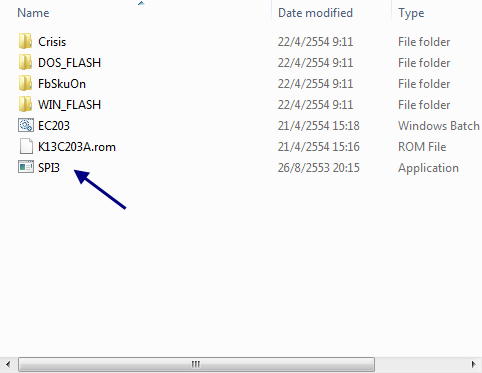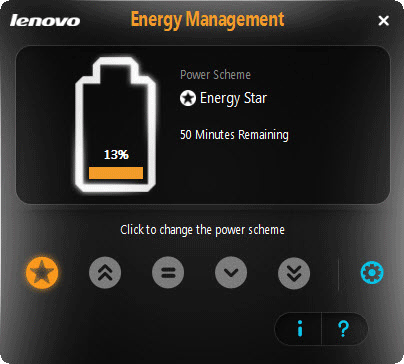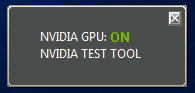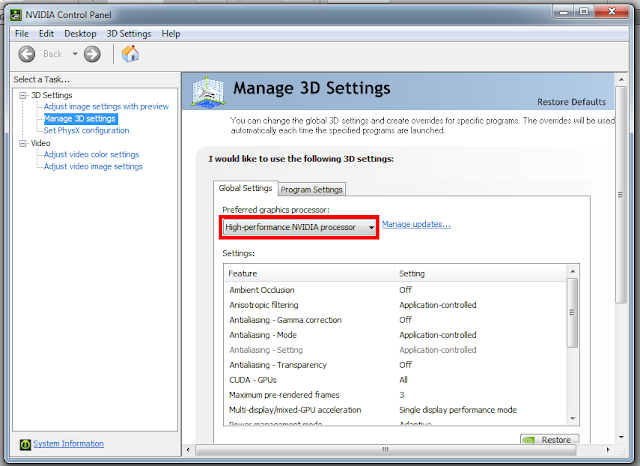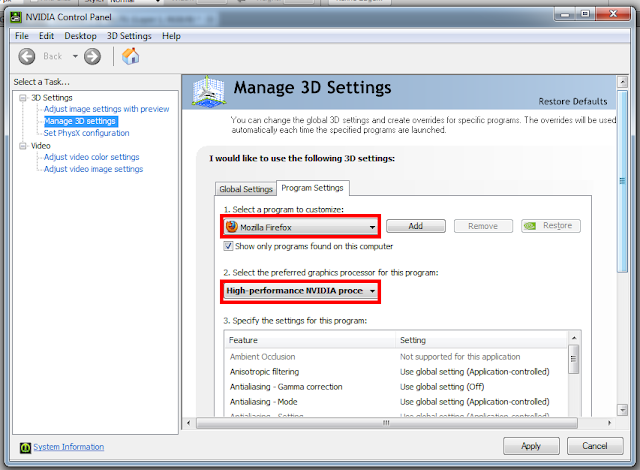อย่างที่ทราบ ๆ กันไปครับ ว่าเจ้าเครื่อง Lenovo Ideapad Y570 นั้นเกิดปัญหาขึ้นอย่างมากมาย แต่กระนั้นก็เถอะ ด้วยสเปคและราคาที่โดนใจก็ยังมีที่ซื้อไปใช้งานอีกเยอะ แต่ปัญหาเหล่านั้นไม่ได้เกิดขึ้นจาก Hardware ครับ มันเกิดจากซอฟแวร์ ซึ่งมันไม่ได้ส่งผลอะไรต่อเครื่องโดยตรงครับ แต่ User อาจจะรู้สึกว่าไม่ค่อยแฮปปี้เท่าไหร่ที่ซื้อเครื่องมาแล้ววต้องมานั่งแก้ไขปัญหา ผมจึงได้จัดทำบทความรวมวิธีแก้ไขปัญหาจากเพื่อน ๆ ทางบ้านไว้ในบทความนี้แล้วครับ
ก่อนอื่นผมแนะนำให้เพื่อน ๆ ทุกท่านลง Windows 7 ตัวไหนก็ได้ แต่ขอให้เป็น 64-bit ครับ
1. อัพเดต BIOS
โหลดมาแล้วก็ดับเบิ้ลคลิก SP13 ซึ่งระหว่างการลง Bios นั้นเพื่อน ๆ ต้องห้ามดับเครื่อง ห้ามไปยุ่งอะไรทั้งนั้นครับ เพราะมีผลมาก เพราะฉะนั้นก่อนลงรีสตาร์จเครื่องและทำใจร่ม ๆ รอมันจนกว่าจะเสร็จ
2. Driver พวก Management ต่าง ๆ ถ้าไม่จำเป็นอย่างไปลง
เช่นพวก Lenovo Energy Management Software, Intel Rapid storage Technology, Lenovo OneKey Recovery หรือจำเป็นต้องใช้งานให้โหลด Version ล่าสุดไปใช้
จริง ๆ เป็น Software ที่ Lenovo ทำออกมาดีมาก แต่บางเวอร์ชั่นนั้นยังไม่สมบูรณ์ และตัวที่ออกมาล่าสุดนั้นผมยังไม่ได้ลองใช้ แต่คาดว่า Lenovo น่าจะปรับปรุงให้ดีขึ้นแล้วครับ
3. บังคับให้เครื่องได้ใช้การ์ดจอแยกอย่างเดียว (Credit by Razor แห่ง OCZ)
ท่าน Razor ได้บอกไว้ว่า การค้างส่วนใหญ่มักเกิดขึ้นเมื่อเวลาเข้าเว็บ หรือทำงานธรรมดาที่ไม่ได้ใช้การ์ดจอแยก ซึ่งนั้นหมายความว่าให้เราเปิดการ์ดจอแยกไว้ตลอดเวลานั้นเองครับ
Driver ที่แนะนำคือ http://www.nvidia.com/object/win7-winvista-64bit-275.27-beta-driver.html
1.โหลด Nvidia test tools มาตรวจสอบสถานะ optimus
2. เปิด Nvidia control panel ไปที่ Manage 3D settings ปล. อย่าลืมเปิดสวิทซ์การ์ดจอ Nvidia ที่ตัวเครื่องด้วย
3. ตรง Grobal settings ปรับ Prefer graphic performance เป็น High performance Nvidia processor
4. ตรง Programs settings ให้เลือกโปรแกรมที่เราใช้งานบ่อยๆ ในที่นี้ผมเลือกเป็น Firefox จากนั้นเลือก Prefer graphic performance เป็น High performance Nvidia processor (ขั้นตอนที่ 4 นั้นเอาไว้กันเหนียว)
5. กด Apply ทีนี้ก็เรียบร้อยครับ
ก็จบลงไปแล้วนะครับ สำหรับวิธีแก้ไขปัญหาเบื้องต้นของ Lenovo Ideapad Y570 ยังงัยก็อยากให้เพื่อน ๆ ที่ได้ใช้งานจริงมาเล่าต่อละครับว่าแก้ไขได้ผลจริงรึป่าว หรือใครมีวิธีการแก้ไขปัญหาที่ดีกว่านี้อยากให้เพื่อน ๆ ได้โพสลงไปในคอมเม้นด้านล่างครับ หวังว่าข้อมูลเหล่านี้จะเป็นประโยชน์กับเพื่อน ๆ นะครับ ไว้เจอกันใหม่ครับ